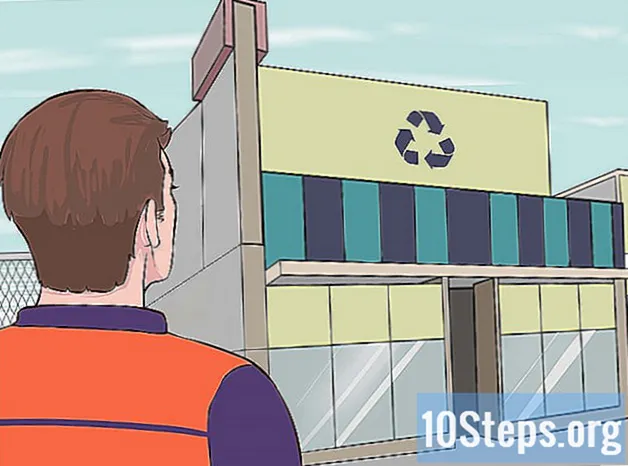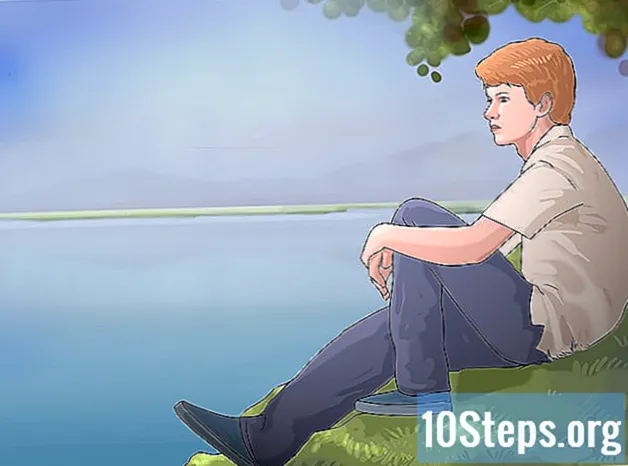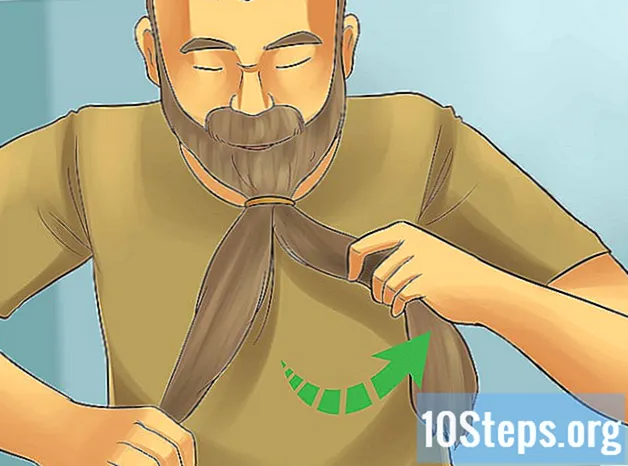Autor:
Florence Bailey
Dátum Stvorenia:
27 Pochod 2021
Dátum Aktualizácie:
6 Smieť 2024
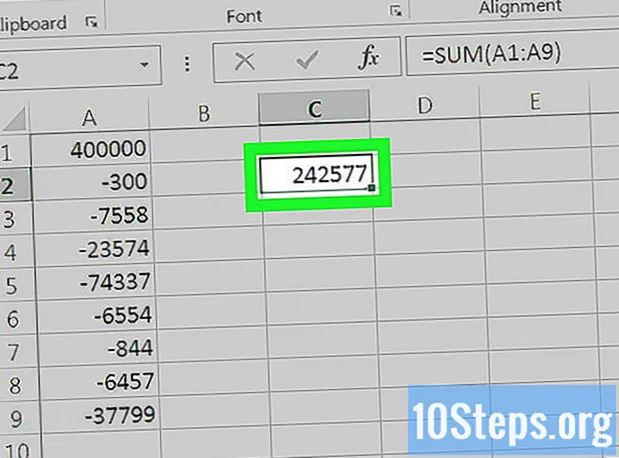
Obsah
Tento článok vás naučí, ako vykonať odpočet v jednej alebo viacerých bunkách programu Excel.
Kroky
Metóda 1 z 3: Odčítanie hodnôt buniek
Otvorte program Excel. Má zelenú ikonu s vnútrom „X“.
- Ak chcete použiť existujúci dokument, dvakrát na neho kliknite.

Kliknite na Prázdny zošit (Windows) alebo zošit Excel (Mac). Táto možnosť sa nachádza v ľavej hornej časti okna „Model“.
V prípade potreby zadajte svoje údaje. Kliknite na bunku, zadajte číslo a stlačte kláves ↵ Zadajte alebo ⏎ Návrat.

Kliknite na prázdnu bunku. Bude vybrané.
Do bunky zadajte „=“. Nemusíte používať úvodzovky. V programe Excel musíte pred zadaním vzorca napísať znamienko rovnosti.

Zadajte názov bunky. Musíte zadať názov bunky s hodnotou, ktorú chcete odčítať od hodnoty inej bunky.- Napríklad zadajte „C1“ a vyberte číslo bunky C1.
Napíš to - v cele. Tento znak sa objaví hneď za zadaným číslom.
Zadajte názov druhej bunky. Musíte zadať názov bunky, ktorej hodnotu chcete odčítať od prvej bunky.
- Tento proces je možné opakovať s viacerými bunkami, ako napríklad „C1-A1-B2“.
Stlačte kláves ↵ Zadajte alebo ⏎ Návrat. Týmto spôsobom sa vypočíta vzorec zadaný do bunky a nahradí sa výsledná hodnota.
- Kliknutím na ňu môžete zobraziť pôvodný vzorec v textovom pruhu priamo nad riadkom písmen.
Metóda 2 z 3: Odčítanie v bunke
Otvorte program Excel. Má zelenú ikonu s písmenom „X“ vo vnútri.
Kliknite na Prázdny zošit (Windows) alebo zošit Excel (Mac). Táto možnosť sa nachádza v ľavej hornej časti okna „Model“.
Kliknite na bunku. Ak nemáte v úmysle vytvoriť údaje pomocou tohto zošita, vybraná bunka nie je dôležitá.
Do bunky zadajte „=“. Nemusíte používať úvodzovky. Týmto krokom nastavíte vzorec v bunke.
Zadajte číslo, od ktorého chcete odpočítať. Zobrazí sa vo vybratej bunke napravo od znaku „=“.
- Napríklad pre rozpočet môžete do tejto bunky zadať svoj plat.
Napíš to - v cele. Tento znak sa objaví hneď za zadaným číslom.
- Ak sa rozhodnete odpočítať viac čísel (napríklad X-Y-Z), opakujte tento krok po každom nasledujúcom čísle okrem posledného.
Zadajte číslo, ktoré chcete odčítať od prvého čísla.
- Ak počítate rozpočet, môžete do tejto bunky zadať výdavok.
Stlačte kláves ↵ Zadajte alebo ⏎ Návrat. Týmto spôsobom sa vypočíta vzorec zadaný do bunky a nahradí sa výsledná hodnota.
- Kliknutím na ňu môžete zobraziť pôvodný vzorec v textovom pruhu priamo nad riadkom písmen.
Metóda 3 z 3: Odčítanie stĺpca
Otvorte program Excel. Má zelenú ikonu s vnútrom „X“.
- Ak chcete použiť existujúci dokument, dvakrát na neho kliknite.
Kliknite na Prázdny zošit (Windows) alebo zošit Excel (Mac). Táto možnosť sa nachádza v ľavej hornej časti okna „Model“.
Kliknite na prázdnu bunku. Bunka sa vyberie.
Zadajte hlavné číslo. Toto musí byť číslo, z ktorého sa vyberie zvyšok stĺpca.
- Môžete napríklad uviesť svoje ročné zárobky.
Do polí nižšie zadajte akékoľvek odčítanie. Za týmto účelom zadajte zápornú verziu čísla, ktoré chcete odpočítať (napríklad ak chcete odpočítať 300, zadajte -300),
- Zadajte jedno odčítanie na bunku.
- Každé zadané číslo musí byť v rovnakom stĺpci ako hlavné číslo.
- Ako príklad platu môžete pre každé políčko napísať „-“ a za ním výdaj.
Kliknite na prázdnu bunku. Bunka nemusí byť tentokrát v rovnakom stĺpci ako hlavné číslo.
Do bunky zadajte „=“. Nemusíte používať úvodzovky. Týmto krokom nastavíte vzorec v bunke.
Napíš to SUM v cele. Príkaz "SUM" sa používa na sčítanie položiek.
- Neexistuje žiadny oficiálny príkaz na odčítanie, a preto zadávate čísla v negatívnom tvare.
Napíš to (CellName: CellName) po SUM. Tento príkaz pridá bunky v stĺpci od hodnoty prvej bunky k hodnote poslednej bunky.
- Napríklad ak je bunka K1 je hlavné číslo a posledná bunka v stĺpci s údajmi je K10, zadajte „(K1: K10)“.
Stlačte kláves ↵ Zadajte alebo ⏎ Návrat. Ak tak urobíte, vykoná sa vzorec vo vybranej bunke a nahradí sa konečnou celkovou hodnotou.
Tipy
- Môžete tiež použiť Excel na pridanie čísel.
Varovania
- Ak nezadáte do bunky pred zadaním vzorca „=“, výpočet sa nevyskytne.